让插入WPS演示中的有声影片播放时不发声的方法介绍(图文)
摘要:在用WPS演示制作演示文稿或课件时有时会插入一些影片文件。如果我们插入的影片文件是有声的,而我们需要使插入的影视文件播放时不发出声音,好让我...
在用WPS演示制作演示文稿或课件时有时会插入一些影片文件。如果我们插入的影片文件是有声的,而我们需要使插入的影视文件播放时不发出声音,好让我们可以自己去讲解播放的内容或配上自己的录音。
如果遇到这种情况,您会怎么办呢?找个软件把影片中的声音去除吗?那太麻烦了,下面就让我告诉您一个方法,在WPS演示中简单的几步操作就可以解决这个问题。
在需要插入影视文件的幻灯片中,通过菜单栏上的“插入→影片和声音→文件中的影片”命令,选择要插入的影片文件插入。
右键单击插入的有声影片文件,在弹出的快捷菜单上选择单击“编辑影片对象”菜单项命令。见图1:

图1
单击“编辑影片对象”菜单项命令后会弹出“影片选项”对话框。在“影片选项”对话框上单击带有音量图标的按钮,然后在弹出的音量调节窗体上选择“静音”。选择“静音”后,单击“确定”按钮。见图2:
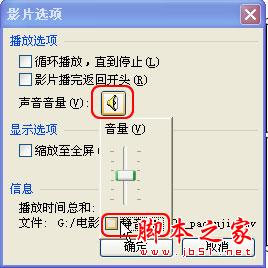
图2
经过上面所说的简单的几步操作,就可以使影片文件在播放时变得无声了。
要想使其恢复声音,通过上面的步骤,去掉“静音”即可。影片文件播放时的音量在WPS演示中也可以调节,拖动图2所示的上下“音量控制”滑块来增减音量。
【让插入WPS演示中的有声影片播放时不发声的方法介绍(图文)】相关文章:
★ 设置PowerPoint2010让PPT幻灯片在网上远程播放的图文方法步骤
★ 利用金山WPS OFFICE演示制作汉字笔顺动画的方法(图文教程)
★ 在Word2010中设置显示最近使用的文档数量的图文介绍
上一篇:
为WPS文件上个保险的方法介绍
